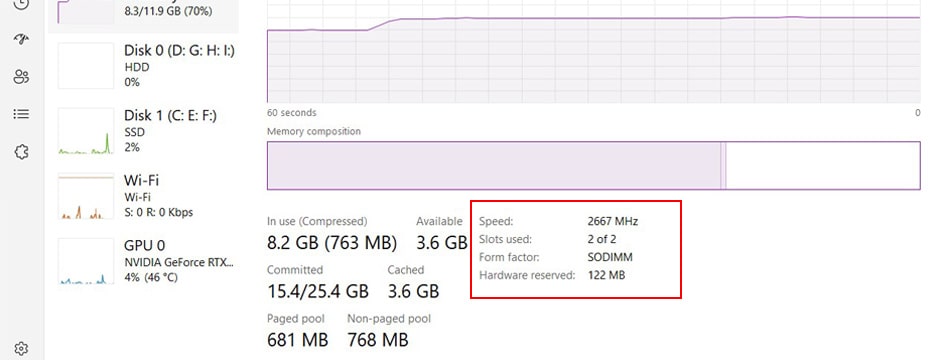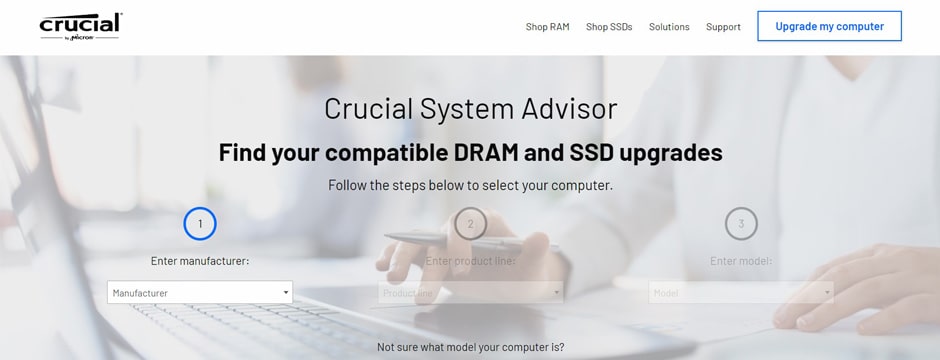چگونه رم لپ تاپ را ارتقا دهیم
ساده ترین و بهترین راه برای افزایش سرعت لپ تاپ، افزایش رم است. اگر لپ تاپ شما قدیمی است و بودجه کافی برای تعویض آن به یک مدل جدید را ندارید، می توانید با افزیش رم عملکرد آن را بهبود ببخشید. البته گزینه دیگری نیز در پیش رو دارید و آن خرید لپ تاپ دست دوم است که این مورد هم بدون آگاهی کامل مشکلاتی دارد و همان ارتقا رم گزینه بهتری است.
باید در نظر داشته باشید که با ارتقا رم، سرعت پاسخگویی لپ تاپ شما افزایش پیدا می کند و عملکرد چند رسانه نیز بهبود خواهد یافت که در نتیجه آن می توانید نرم افزارها و صفحات بیشتری را همزمان اجرا کنید. اما چگونه رم لپ تاپ را ارتقا دهیم؟ ارتقای رم لپ تاپ بسیار آسان است و بدون نیاز به هیچ تخصصی و فقط با مطالعه این مقاله شما می توانید رم لپ تاپ خود را تعویض و یا ارتقا دهید.
آیا رم لپ تاپ من قابل ارتقا است؟
قبل از هرچیزی باید مشخص کنید که آیا رم لپ تاپ قابل ارتقا است یانه. در واقع همه لپ تاپ ها قابلیت ارتقاء رم را ندارند، مثلا در مک بوک اپل از سال ۲۰۱۳ به بعد، رم لپ تاپ روی برد اصلی لحیم شده و قابلیت ارتقا را ندارد. این یعنی اگر شما یک لپ تاپ اپل ایر دست دوم دارید و تصمیم گرفته اید رم آن را ارتقا دهید، متاسفانه باید بگیم که این کار شدنی نیست. استفاده از Task Manager ویندوز آسان ترین راهی است که می توانیم بفهمیم رم لپ تاپ قابل ارتقا است یانه که کافی است به آدرس زیر بروید.
Task Manager > Performance > Memory
در این قسمت مطابق تصویر می توانید تعداد اسلات های استفاده شده را ببینید و همچنین اینکه از چه فرم فاکتوری استفاده می کند. برای مثال در تصویر زیر مشاهده می کنید که این لپ تاپ دارای دو اسلات کارت رم است و از هر دو اسلات نیز استفاده شده است، همچنین نوع فرم فاکتور نیز SODIMM است. علاوه بر Task Manager ویندوز، شما می توانید از نرم افزار Speccy نیز برای مشاهده مشخصات رم لپ تاپ خود استفاده کنید.
مشخص کردن نوع و ظرفیت رم قابل پشتیبانی
متوجه شدیم که ارتقای رم لپ تاپ ما امکان پذیر است و نوع فرم فاکتور رم را نیز مشخص کردیم. اما قبل از آن، باید مشخص کنیم که رم لپ تاپ ما تا چه مقدار قابلیت ارتقا را دارد که با جستجوی مدل لپ تاپ خود در سایت تولید کننده می توانیم بفهمیم. مدل دقیق لپ تاپ را می توانید در قسمت زیرین لپ تاپ مشاهده کنید و همچنین در ویندوز 11 می توانید با رفتن به قسمت System > About مدل دستگاه را ببینید.
برای مشاهده مشخصات و قیمت لپ تاپ ایسوس دسته دوم به سایت آترین کالا مراجعه کنید.
حافظه رم جدید را انتخاب و خریداری کنید
بعد از اینکه نوع و میزان حافظه رم مشخص شد می توانید نسبت به خرید رم اقدام کنید. اما قبل از خرید باید نوع رم، ظرفیت و سرعت رم نیز مشخص کنید و با توجه به آنها مدل مناسب و سازگار با دستگاه خود را انتخاب کنید. بیشتر لپ تاپ های موجود در بازار از رم های DDR3 و DDR4 پشتیبانی می کنند و مدل های جدید نیز از DDR5 استفاده می کنند که رم ddr5 لپ تاپ سریع ترین رم موجود بوده و بهترین انتخاب است.
اما مشکل اینجا است که همه لپ تاپ ها با همه رم ها سازگار نیستند و اگر نوع رم دستگاه شما DDR4 باشد نمی توانید از رم DDR5 استفاده کنید. برای مثال با توجه به اینکه امروزه انواع لپ تاپ دست دوم دانشجویی و همچنین مدل های نو در بازار موجود است نمی توان گفت تمامی آنها از یک نوع رم استفاده می کنند. بنابراین شما باید رم سازگار با دستگاه خود را انتخاب کنید که پیشنهاد ما انتخاب سریع ترین رم سازگار با سیستم شما است.
اما چطوری بفهمیم نوع رم لپ تاپ ما چیست؟ برای این کار می توانید از ابزار Crucial System Advisor استفاده کنید. شرکت Crucial این ابزار را به صورت رایگان در اختیار عموم قرار داده است که با استفاده از آن می توانید مشخص کنید که نوع رم لپ تاپ شما چیست تا رم سازگار با آن را تهیه کنید.
ارزان ترین لپ تاپ های لمسی را فقط در فروشگاه آترین کالا تهیه کنید.
مراحل نصب رم روی لپ تاپ
حالا شما یک رم جدید دارید و می خواهید آن را نصب کنید و اینجا است که از خود می پرسید، چگونه رم لپ تاپ را ارتقا دهیم. برای ارتقای رم لپ تاپ، شما فقط به یک پیچ گوشی و مراحلی که در اینجا شما خواهیم گفت نیاز دارید که در ادامه آمده شده است و با انجام این مرحل می توانید به آسانی این کار را انجام دهید. به طور کلی مراحل ارتقای رم لپ تاپ به صورت زیر است.
- لپ تاپ را خاموش و از برق جدا کنید.
- پیچ های لازم را بردارید یا باز کنید و سپس پایه را بردارید.
- رم را پیدا کنید. SO-DIMM ها معمولاً توسط گیره هایی نگه داشته می شوند.
- توجه داشته باشید که RAM را از قسمت لبه ها نگه دارید و کانکتورهای طلایی رنگ را لمس نکنید.
- رم قدیمی را از لپ تاپ خارج کنید.
- رم جدید را در لپ تاپ قرار دهید.
- لپ تاپ خود را ببندید و آن را روشن کنید.
اگر تمامی مراحل را به درستی انجام دهید رم جدید روی لپ تاپ نصب شده و به این معنی است که شما رم را ارتقا داده اید. برای بررسی اینکه رم به درستی نصب شده یانه می توانید به Settings > System > About بروید یا مشخصات رم را در Task Manager ویندوز مشاهده کنید.
توصیه هایی در هنگام ارتقای رم لپ تاپ
زمانی که شما رم را داخل لپ تاپ قرار می دهید قطعاً رعایت نکاتی برای جای دادن آن لازم است تا شما بتوانید ارتقاء رم لپ تاپ را به بهترین شکل ممکن انجام دهید. لازم به ذکر است شما برای قرار حافظه داخلی نیز باید این نکات را رعایت کنید، البته ما در مقاله بهترین هارد SSD بیشتر درباره این نوع از هارها توضیح داده ایم. برخی از این توصیه ها شامل مواردی زیر است.
- خالی کردن الکتریسیته سا کن بدن یا استفاده از دستکش آنتی استاتیک
- استفاده از قطعات اصلی
- فشار وارد نکردن به قطعه حافظه
خرید لپ تاپ استوک با ظرفیت های مختلف رم در آترین کالا
اگر لپ تاپ قدیمی دارید که عملکرد آن کند شده بهترین راه برای بهبود عملکرد آن ارتقای رم لپ تاپ است. در این مقاله توضیح دادیم که چگونه رم لپ تاپ را ارتقا دهیم و شما می توانید به آسانی با استفاده از توضیحات مذکور رم لپ تاپ خود را ارتقا دهید. شایان ذکر است برخی لپ تاپ ها همچون مک بوک و یا تبلت های قلم دار که طراحی باریکی دارند قابلیت ارتقای رم در آنها غیر ممکن است و حتی اگر بهترین تبلت های قلم دار را نیز داشته باشید این کار شدنی نیست.
فروشگاه آترین کالا یک مرجع عالی برای خرید لپ تاپ استوک و کارکرده است که انواع لپ تاپ دست دوم و استوک را با بهترین قیمت عرضه می کند. اگر قصد خرید لپ تاپ استوک را دارید می توانید در میان مدل های موجود در این سایت بسته به نیاز و بودجه خود بهترین لپ تاپ را انتخاب و با قیمت مناسب، تضمین اصالت و مهلت تست ۷ روزه تهیه کنید.